Cargas de aplastamiento: Creo Ansys Simulation
Las cargas de aplastamiento se utilizan para modelar la fuerza transmitida entre un pin y un taladro que están estrechamente conectados. Se pueden definir las cargas de aplastamiento en Creo Ansys Simulation para modelar las fuerzas radiales que actúan sobre el plano en ángulos rectos al eje de rotación de una superficie cilíndrica. El software aplica la distribución de la fuerza automáticamente como una función parabólica sobre la mitad (o una parte más pequeña) de un cilindro solo en dirección radial.
No se puede definir el componente axial de la fuerza para una carga de aplastamiento. En la siguiente figura, el eje de la superficie cilíndrica se encuentra a lo largo de la dirección Z, por lo que no puede haber un componente de carga Z para la carga de aplastamiento. Solo se pueden definir fuerzas radiales para el plano XY. Para modelar el componente axial de fuerza de la carga de aplastamiento, se puede definir una carga de fuerza que lo represente en su lugar.
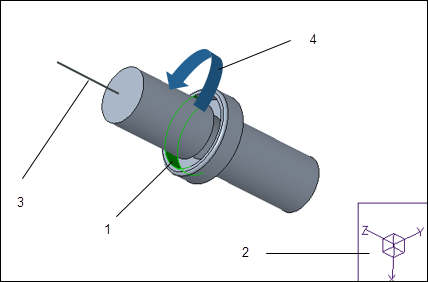
1. Superficie cilíndrica en la que se crea la carga de aplastamiento
2. Sistema de coordenadas de referencia
3. Dirección Z: no se puede definir el componente axial de la carga de aplastamiento.
4. Dirección de fuerza radial sobre el plano X-Y
Cuando se aplican cargas de aplastamiento a referencias compartidas, los resultados son aditivos. Se debe aplicar una carga de aplastamiento independiente a cada taladro en lugar de aplicar una única carga a varios taladros.
Procedimiento para definir una carga de aplastamiento
1. En un estudio de simulación estructural, pulse en > . Se abre el cuadro de diálogo Carga de aplastamiento (Bearing Load).
2. Especifique un nombre para la carga o utilice el nombre por defecto. También se puede pulsar en la muestra de colores adyacente al cuadro Nombre (Name) para cambiar el color del icono, la distribución o el texto que se muestran para la carga.
3. Seleccione una superficie cilíndrica sólida o parte de una superficie cilíndrica en la que se creará la carga de aplastamiento. La selección aparece en el selector Referencias (References). Si se selecciona la mitad de un cilindro completo, se seleccionarán ambas mitades y estas se considerarán como una sola referencia.
4. El sistema de coordenadas por defecto del modelo es el sistema de coordenadas de referencia y se muestra en el selector Sistema de coordenadas (Coordinate system). En el caso de un conjunto, el sistema de coordenadas del conjunto de nivel superior es el sistema de coordenadas por defecto. Si el modelo no tiene un sistema de coordenadas por defecto, el selector Sistema de coordenadas (Coordinate system) estará vacío.
Se puede seleccionar un sistema de coordenadas de referencia alternativo en el árbol del modelo o en la ventana gráfica.
Pulse en  para volver a utilizar el sistema de coordenadas por defecto del modelo. Si el modelo no tiene un sistema de coordenadas por defecto, el botón
para volver a utilizar el sistema de coordenadas por defecto del modelo. Si el modelo no tiene un sistema de coordenadas por defecto, el botón  no está disponible.
no está disponible.
 para volver a utilizar el sistema de coordenadas por defecto del modelo. Si el modelo no tiene un sistema de coordenadas por defecto, el botón
para volver a utilizar el sistema de coordenadas por defecto del modelo. Si el modelo no tiene un sistema de coordenadas por defecto, el botón  no está disponible.
no está disponible.5. Seleccione una de las siguientes opciones para definir la magnitud y la dirección de la carga:
◦ Magnitud y dirección (Magnitude and direction): permite seleccionar una de las siguientes opciones de Dirección por (Direction by) para definir la dirección de la carga.
▪ Vector de dirección (Direction vector): permite especificar el valor de los vectores de unidad para la dirección escribiendo el valor 0, 1 o -1 en el campo X, Y o Z.
▪ Referencia (Reference): permite seleccionar una superficie plana o una arista lineal. La dirección de la carga imita la dirección de la referencia.
Especifique la magnitud de la carga en el cuadro de entrada Magnitud (Magnitude).
◦ Componentes direccionales (Directional components): permite especificar los componentes de la carga para cada dirección de coordenadas X, Y o Z. La dirección y la magnitud resultantes de la carga se determinan a partir de los valores especificados para cada coordenada. Si se introduce un valor positivo, el componente de carga se aplica en la misma dirección que el eje del sistema de coordenadas. Si se utiliza un valor negativo, la dirección de la carga es opuesta al eje del sistema de coordenadas.
6. Seleccione unidades de fuerza de la lista o acepte las unidades por defecto.
7. Pulse en Aceptar (OK) para crear la carga y guardarla.
 Carga de aplastamiento (Bearing)
Carga de aplastamiento (Bearing)